Comment inverser les couleurs de l'écran de votre iPhone

Apple déploie beaucoup d'efforts pour rendre son iPhone aussi accessible que possible à tout le monde. Une option du système vous permet d'inverser toutes les couleurs sur l'écran du téléphone, ce qui est utile si vous êtes sensible à la luminosité, si vous avez certains types de daltonisme ou si vous êtes simplement dans l'obscurité. Voici comment l'activer.
Accédez à Paramètres> Général> Accessibilité> Afficher les paramètres d'hébergement.
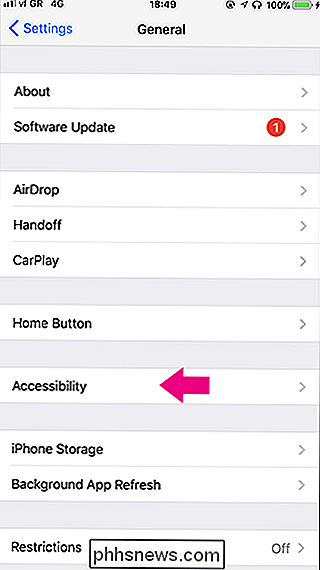
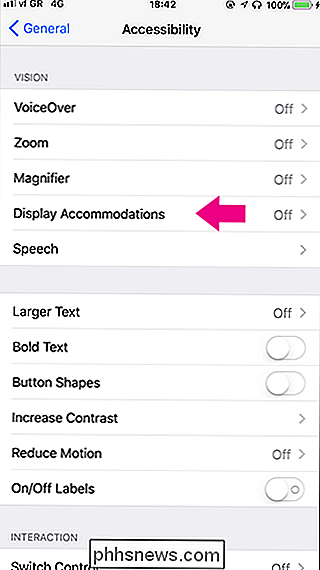
Sélectionnez Inverser les couleurs, puis activez Smart Invert ou Inverser classique.
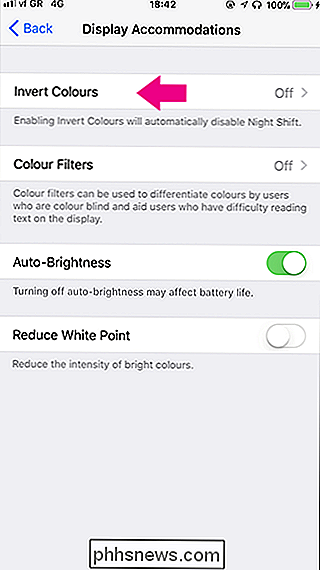
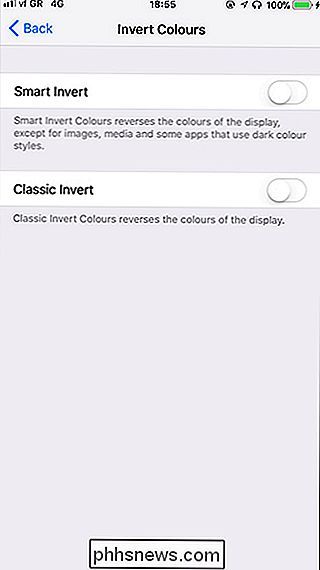
Nous vous recommandons d'utiliser Smart Invert car il ne fonctionne pas Inversez des choses comme des images ou des applications qui utilisent déjà un schéma de couleurs sombres. Ci-dessous, vous pouvez voir Twitter avec le mode sombre activé comme il apparaît avec Smart Invert sur la gauche et Classic Invert sur la droite
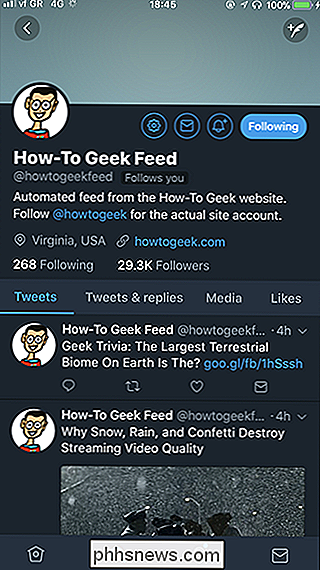
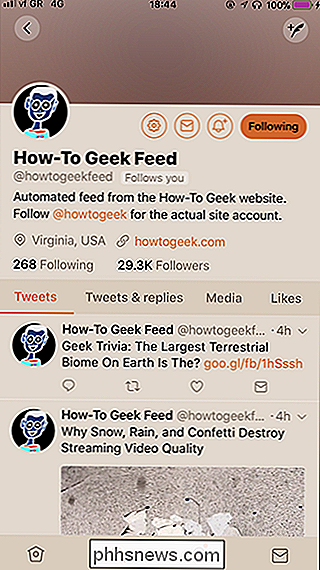
CONNEXION: Utilisez un Triple-clic sur votre iPhone pour ces raccourcis utiles
Si vous voulez activer et désactiver les couleurs inversées quand vous le voulez sans avoir à creuser dans l'application des paramètres, vous pouvez définir un triple clic sur le bouton d'accueil comme un raccourci. Accédez à Paramètres> Général> Accessibilité> Raccourci d'accessibilité et sélectionnez les fonctionnalités que vous souhaitez afficher lorsque vous cliquez trois fois sur le bouton d'accueil.
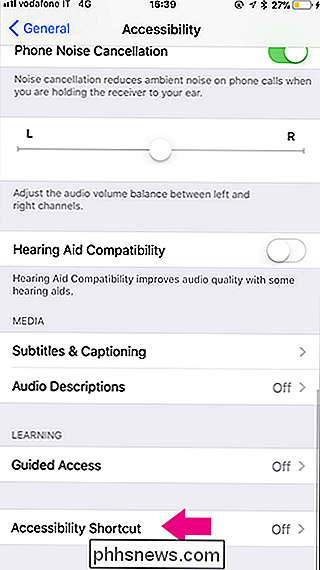
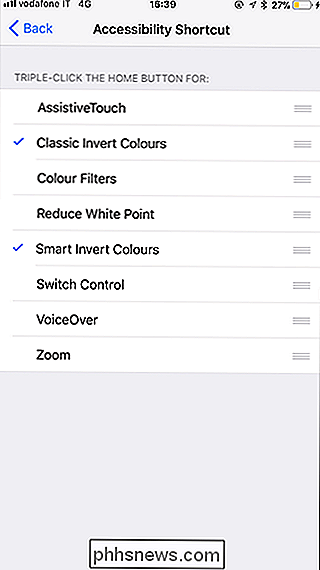
Désormais, lorsque vous cliquez trois fois sur le bouton d'accueil, vous activez ou désactivez ) couleurs inversées.
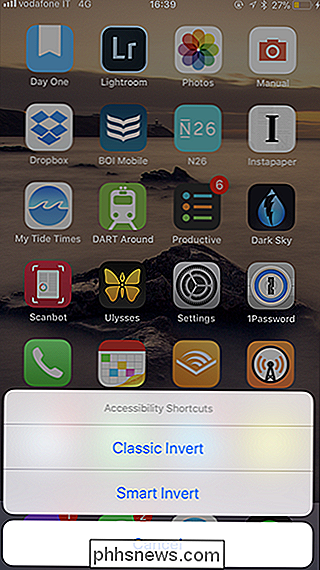

Comment autoriser Pings (demandes d'écho ICMP) via votre pare-feu Windows
Lorsque le pare-feu Windows est activé avec les paramètres par défaut, vous ne pouvez pas utiliser la commande ping d'un autre périphérique est vivant. Voici comment changer cela. La commande ping fonctionne en envoyant des paquets spéciaux appelés requêtes d'écho ICMP (Internet Control Message Protocol) à un périphérique cible, puis en attendant que ce périphérique renvoie un paquet de réponse d'écho ICMP.

Comment arrêter Windows plus rapidement
Les PC Windows devraient s'éteindre assez rapidement, à moins qu'un problème n'entraîne un délai d'arrêt. Voici comment éteindre votre ordinateur plus rapidement. Assurez-vous que Windows n'efface pas votre fichier de page à l'arrêt LIENT: Qu'est-ce que le fichier de page Windows et devez-vous désactiver?



